登录
- 微信登录
- 手机号登录
微信扫码关注“汇帮科技”快速登录
Loading...
点击刷新
请在微信【汇帮科技】内点击授权
300秒后二维码将过期
二维码已过期,点击刷新获取新二维码
登录
登录
其他登录方式
修改日期:2024-09-23 15:26
四招帮你把多张图片合并成一个pdf文件!图片合并PDF必备!在日常工作与学习中,图片与文档的转换已成为不可或缺的一部分。尤其是将图片转换成PDF格式,因其便于分享、保存且不易被篡改的特性,广泛应用于合同扫描、图片存档、电子书制作等多个领域。本文将详细介绍四招实用方法,帮助您轻松实现图片到PDF格式的转换。

在当前市场上有许多专业转换软件可以选用,如“汇帮图片处理器”、“Adobe Photoshop”等。这些软件不仅能够将图片转换成PDF,还可以对图片进行编辑、调整和优化,以达到最佳效果。在选择转换软件时,需要考虑以下几点:
* 软件的安全性:是否能确保您的图像数据的安全?
* 软件的便捷性:是否能够快速完成转换任务?
* 软件的功能性:是否能够提供必要的编辑和调整功能?
在进行转换前,需要先准备好待转换的图片。可以是单张图片也可以是多张图片。在选择待转换的图片时,需要考虑以下几点:
* 图像的质量:是否有高清晰度?
* 图像的大小:是否适合转换成PDF?
在本文中,我们将主要介绍如何使用“汇帮图片处理器”软件来实现图像到PDF的转换。这个软件安全可靠,一切操作都是在本地的电脑上完成。
步骤一:下载安装“汇帮图片处理器”
首先需要下载并安装“汇帮图片处理器”。这是一个很简单的过程,只需要点击下载按钮,然后按照提示进行安装即可。
软件名称:汇帮PDF转换器
下载地址:https://www.huibang168.com/download/Lfk5KXGSo9wC
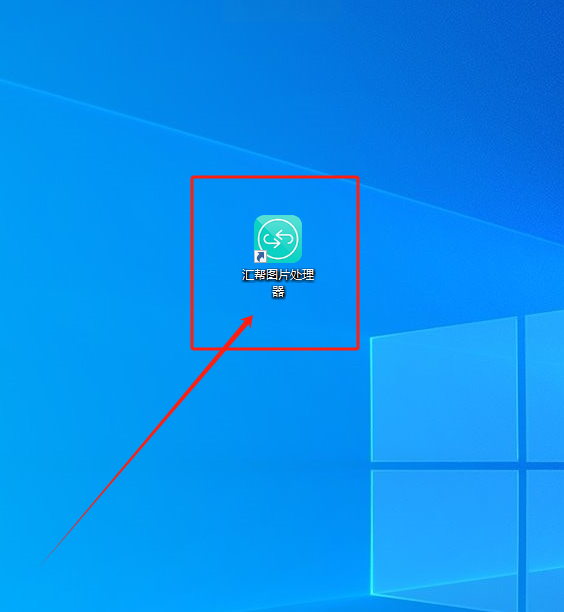
步骤二:启动软件并选择转换选项
在启动软件后,需要选择转换选项。可以在主界面上找到“图片转PDF”选项,并点击它来开始转换过程。
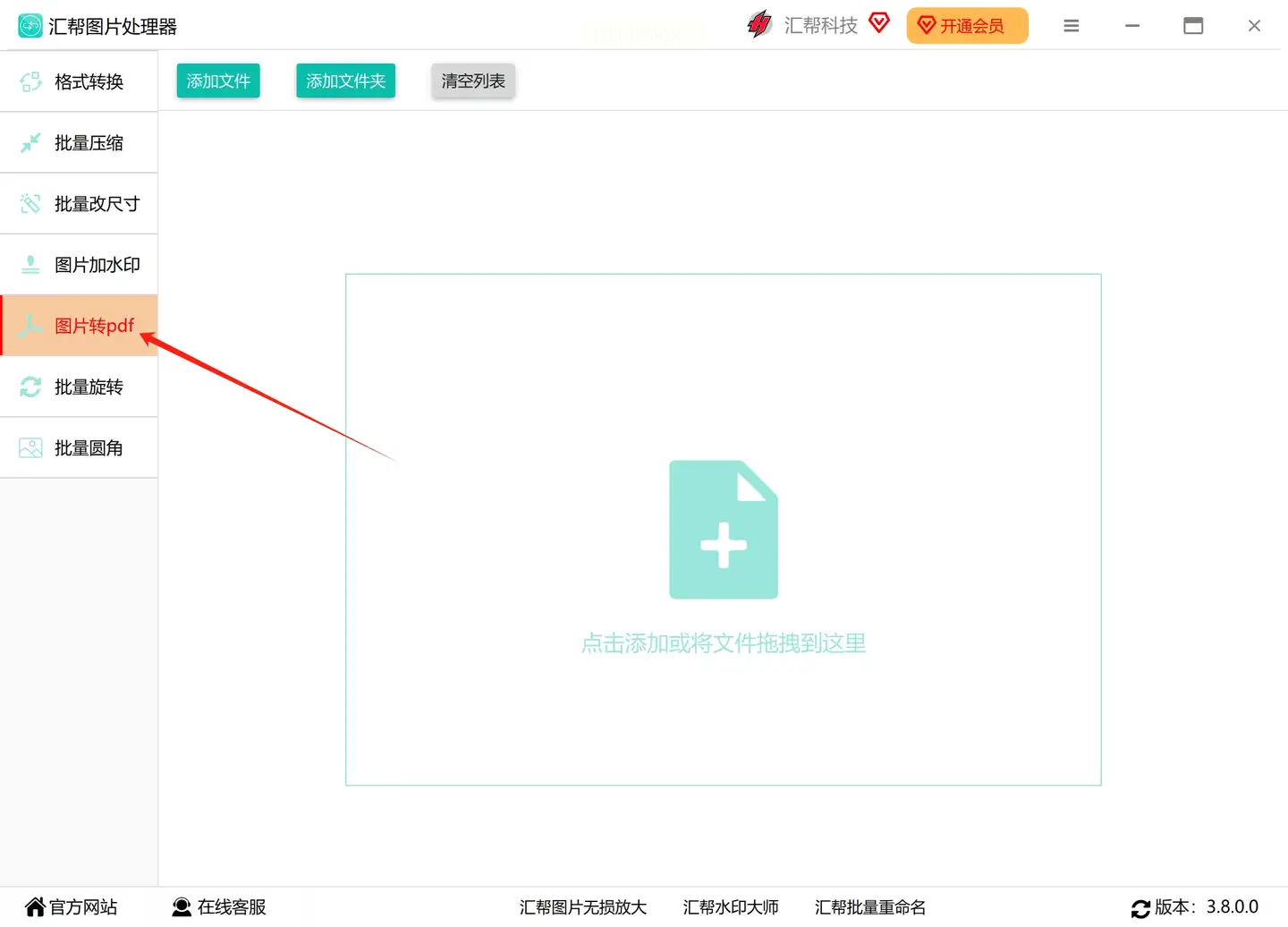
步骤三:添加待转换的图片
接下来需要添加待转换的图片。这可以通过点击“添加文件”按钮或“添加文件夹”按钮来实现。此时,可以选择单张图片也可以是多张图片,不受数量限制。
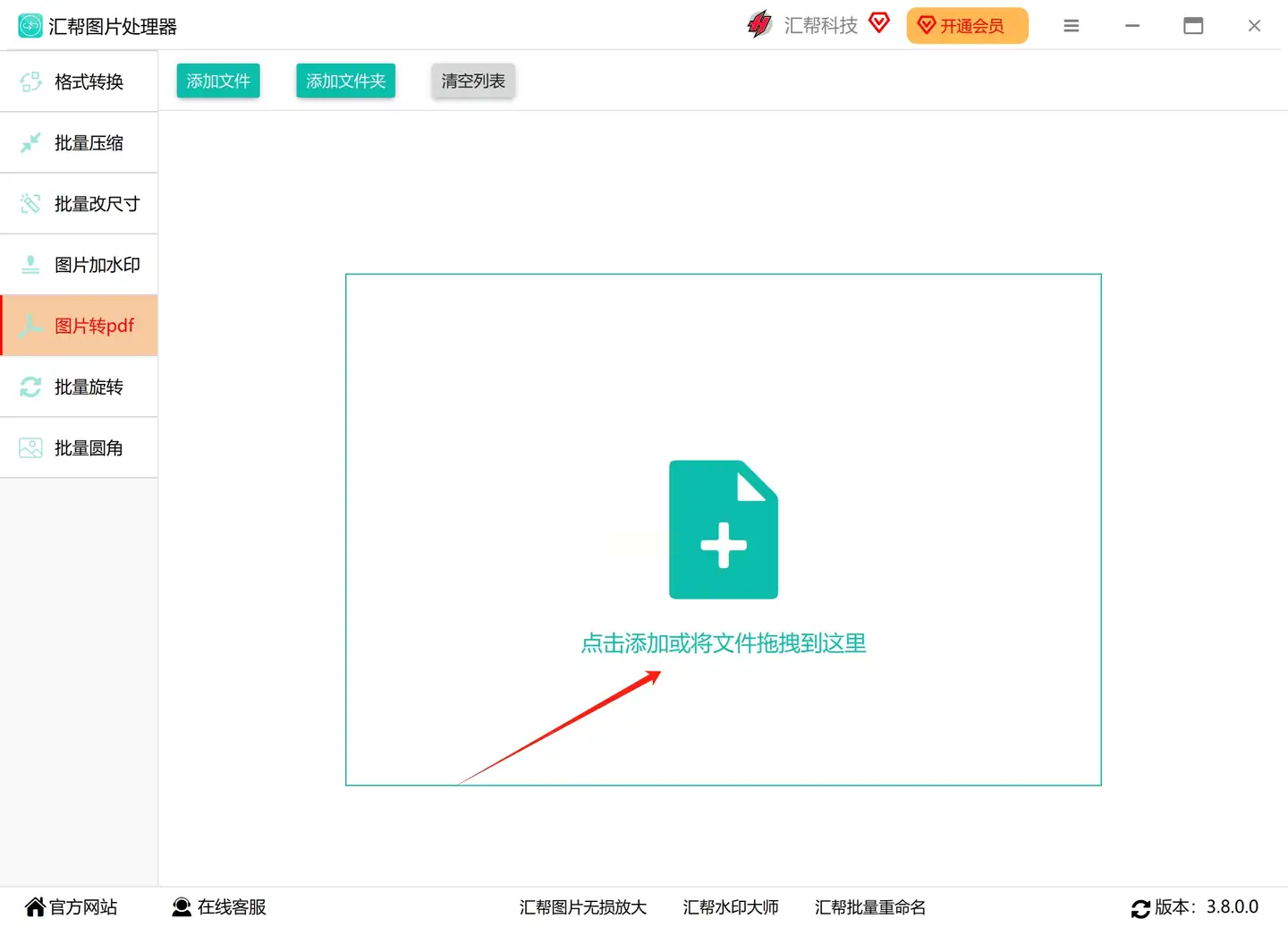
勾选“将图片合并成一个PDF文件”
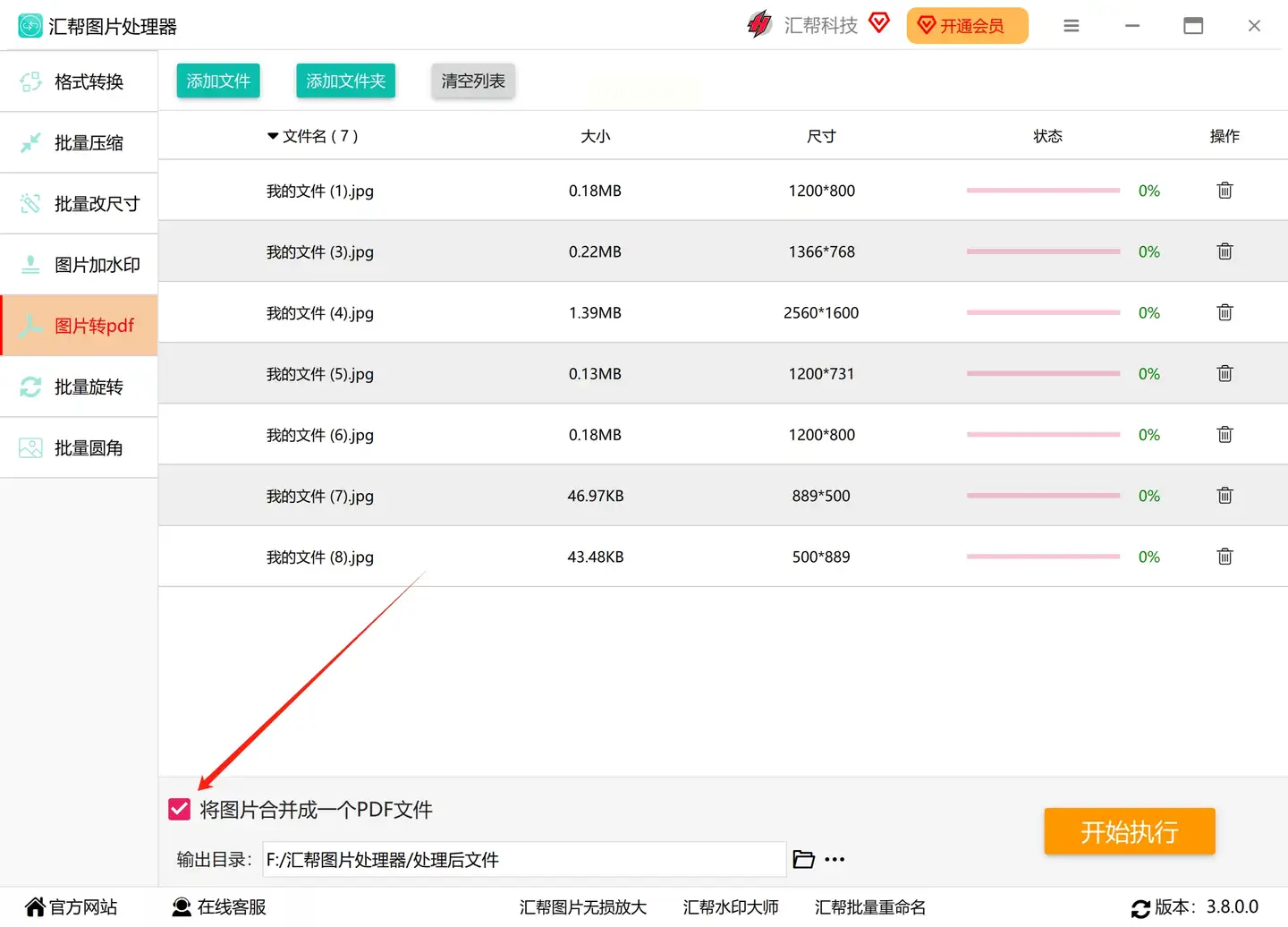
步骤四:设置输出目录
在添加完图片后,需要设置输出目录。这个选项决定了生成的PDF文件将保存在哪里。如果不选择,则默认保存在桌面上。
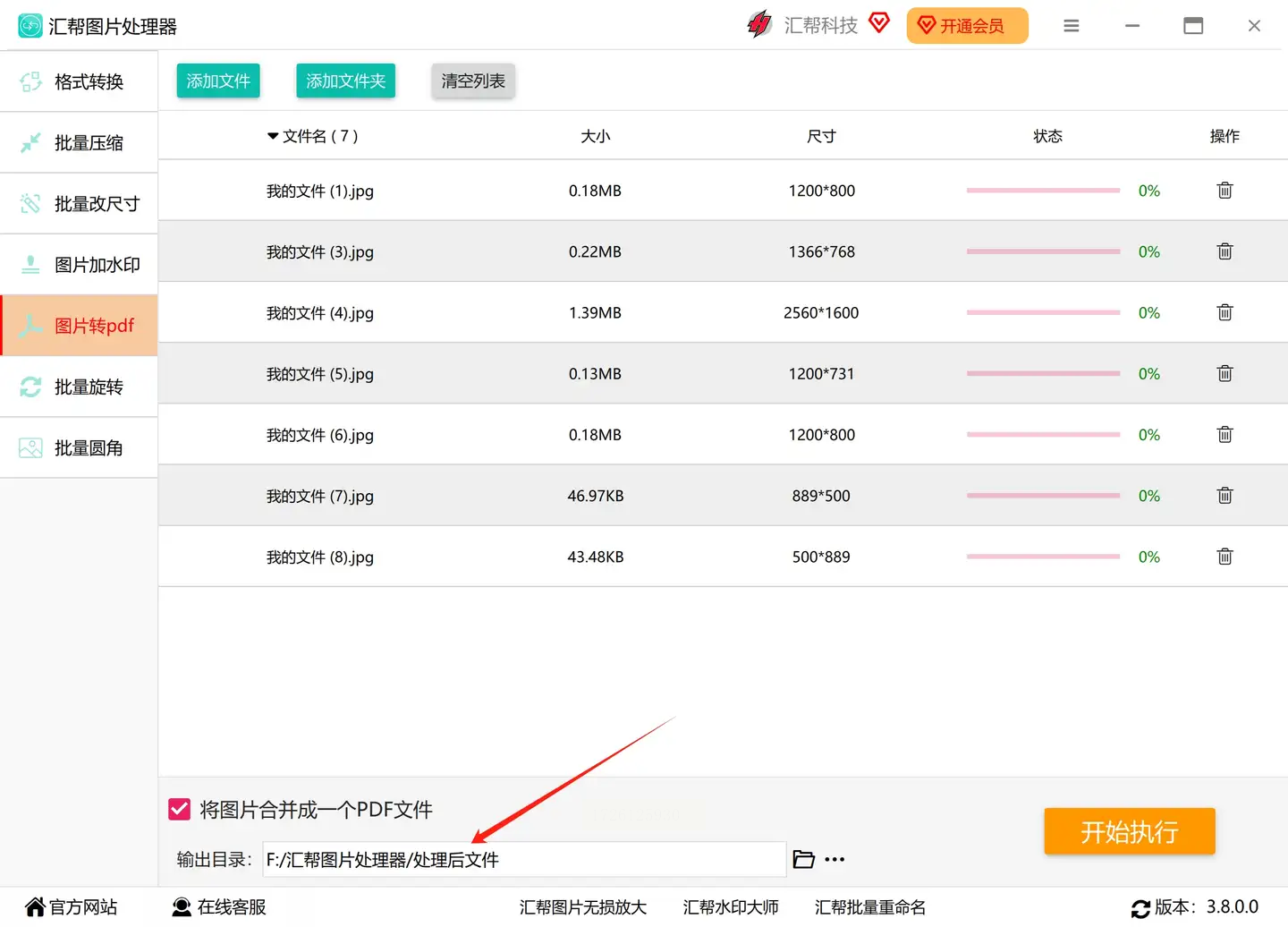
步骤五:点击开始执行按钮
最后,可以点击右侧下方的“开始执行”按钮来启动转换过程。当任务顺利完成时,您将在输出目录中发现数多张图片已成功整合为一份PDF文档。
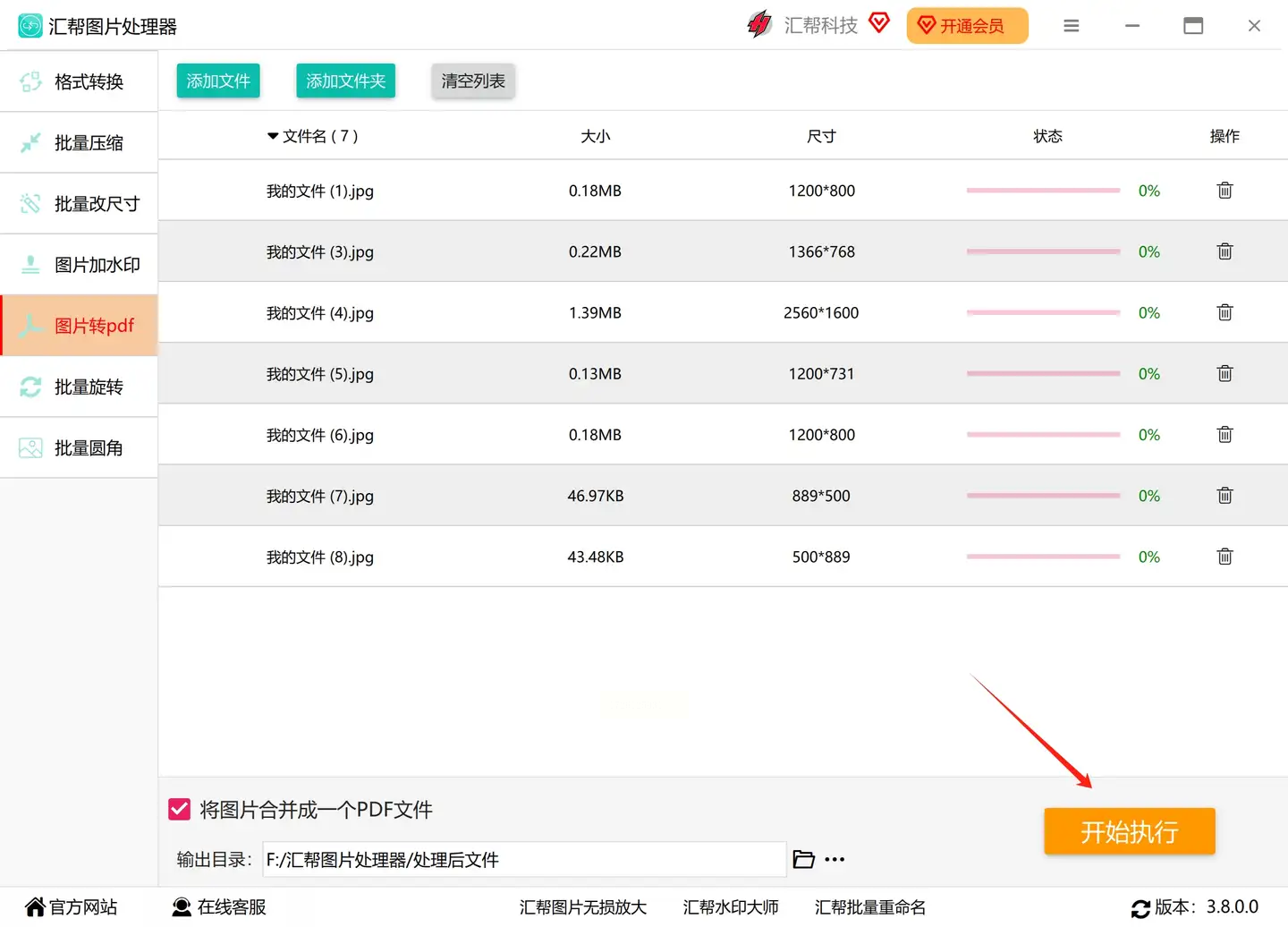
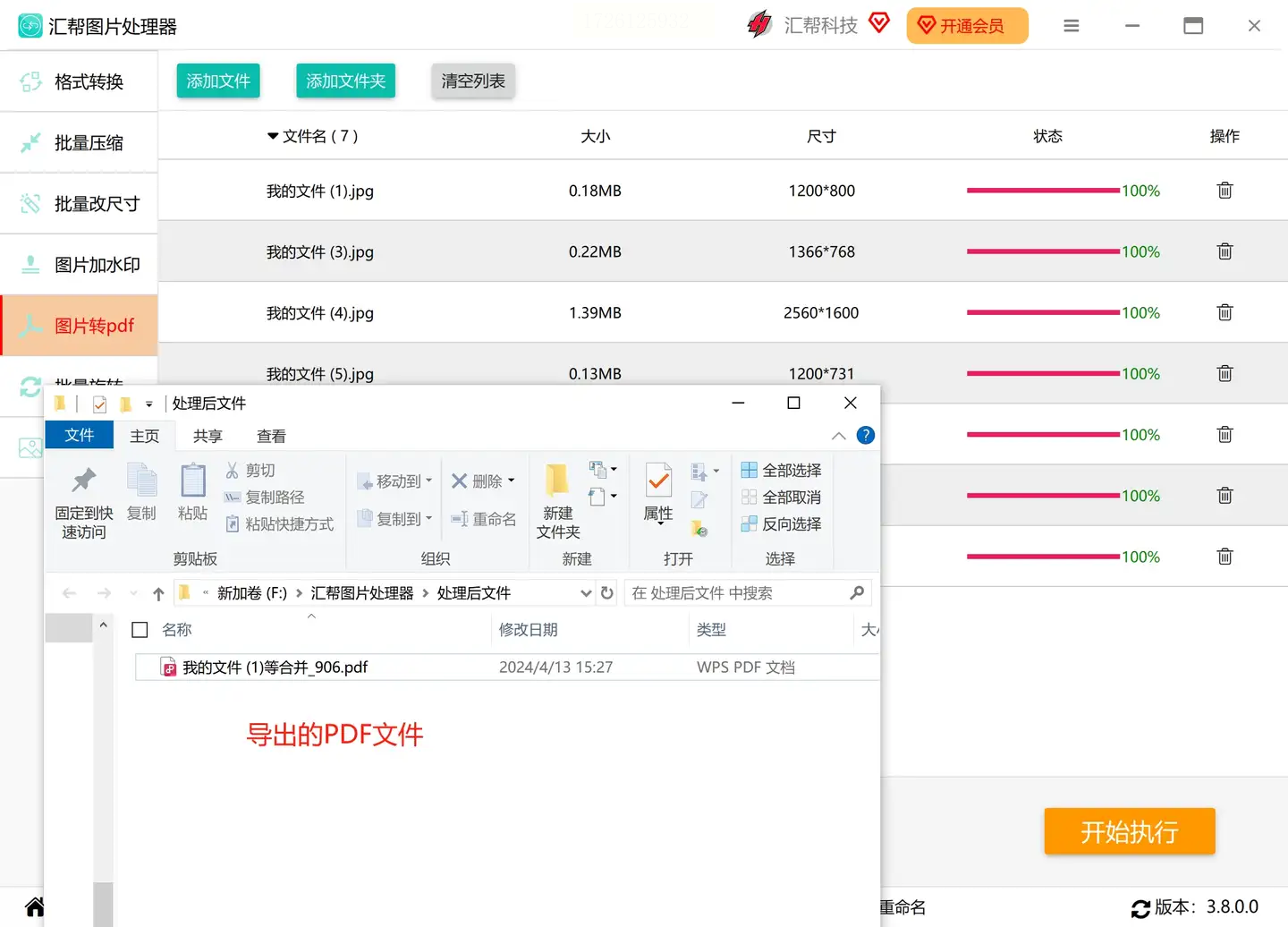
除了使用软件外,还可以通过打印功能来实现图像到PDF的转换。这种方法适用于那些不需要进行编辑和调整的简单转换任务。
步骤一:选择打印选项
首先需要在系统中设置打印选项。这可以通过点击“开始”按钮,然后选择“控制面板”,最后再找到“设备和打印机”来实现。
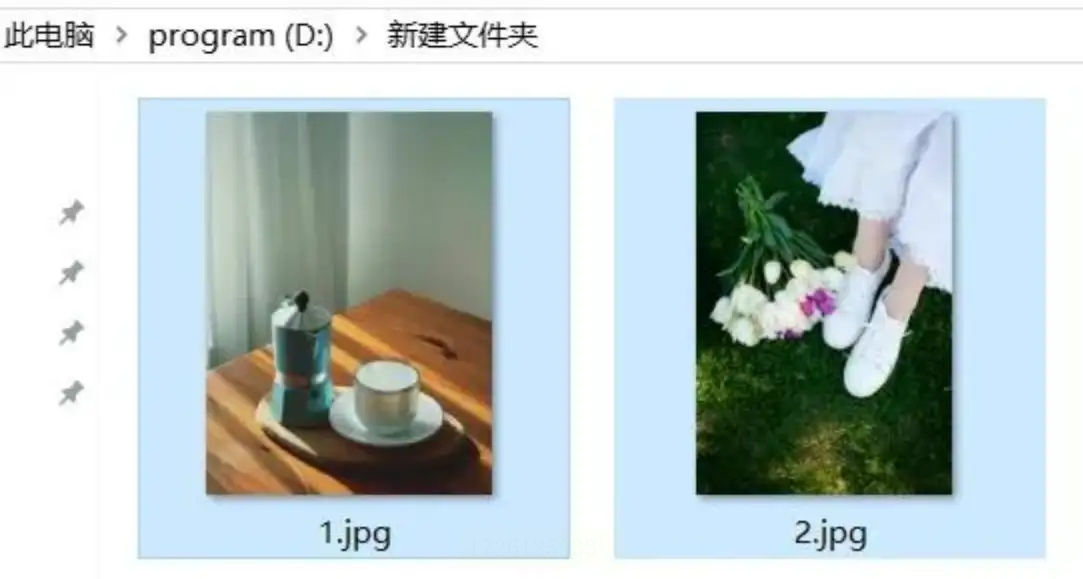
步骤二:选择纸张大小和方向
接下来需要选择纸张大小和方向。这个选项决定了生成的PDF文件将是多大且哪种方向。
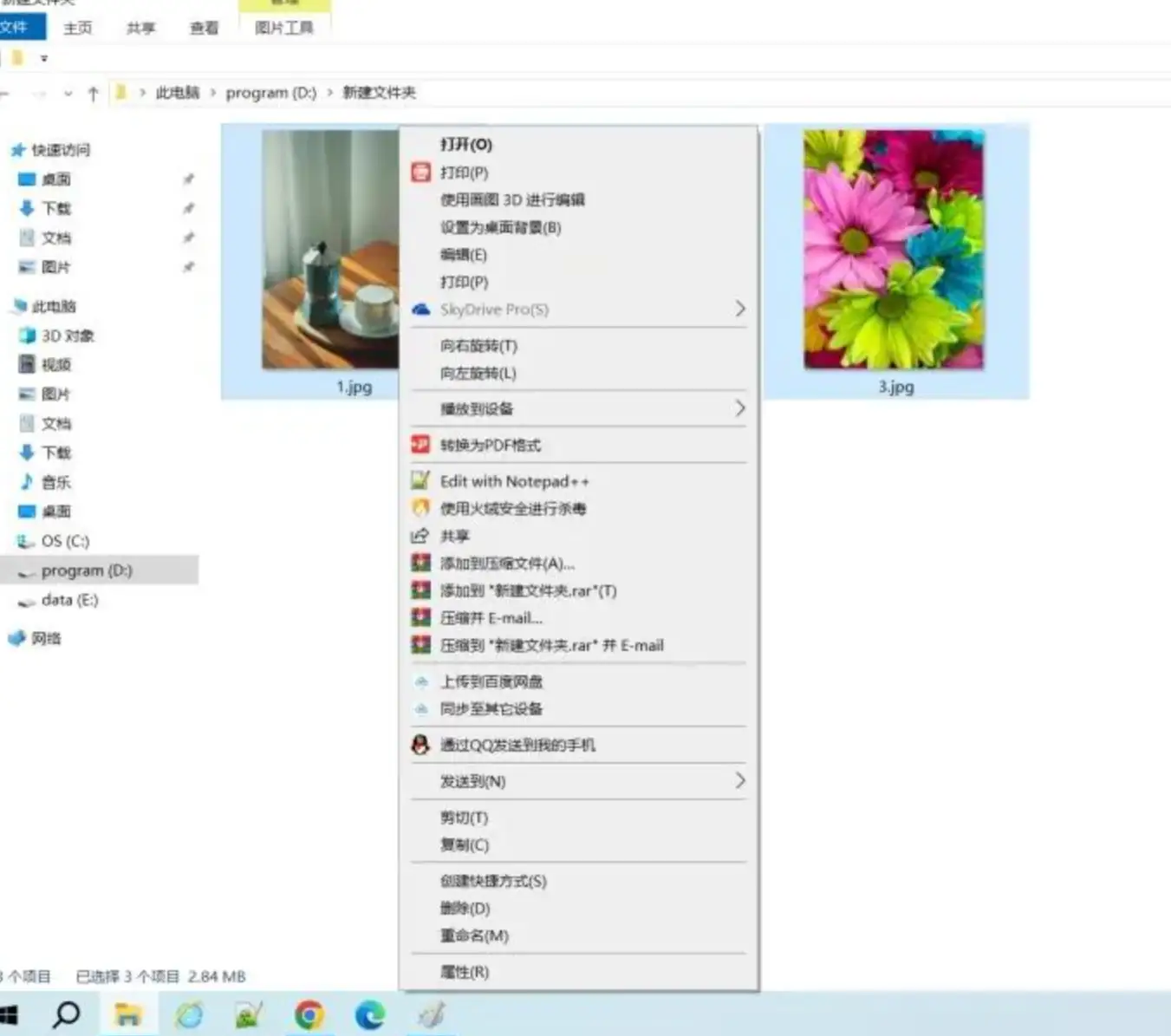
步骤三:点击打印按钮
然后可以点击打印按钮来开始转换过程。当任务顺利完成时,您将在系统中找到一个新的PDF文件。
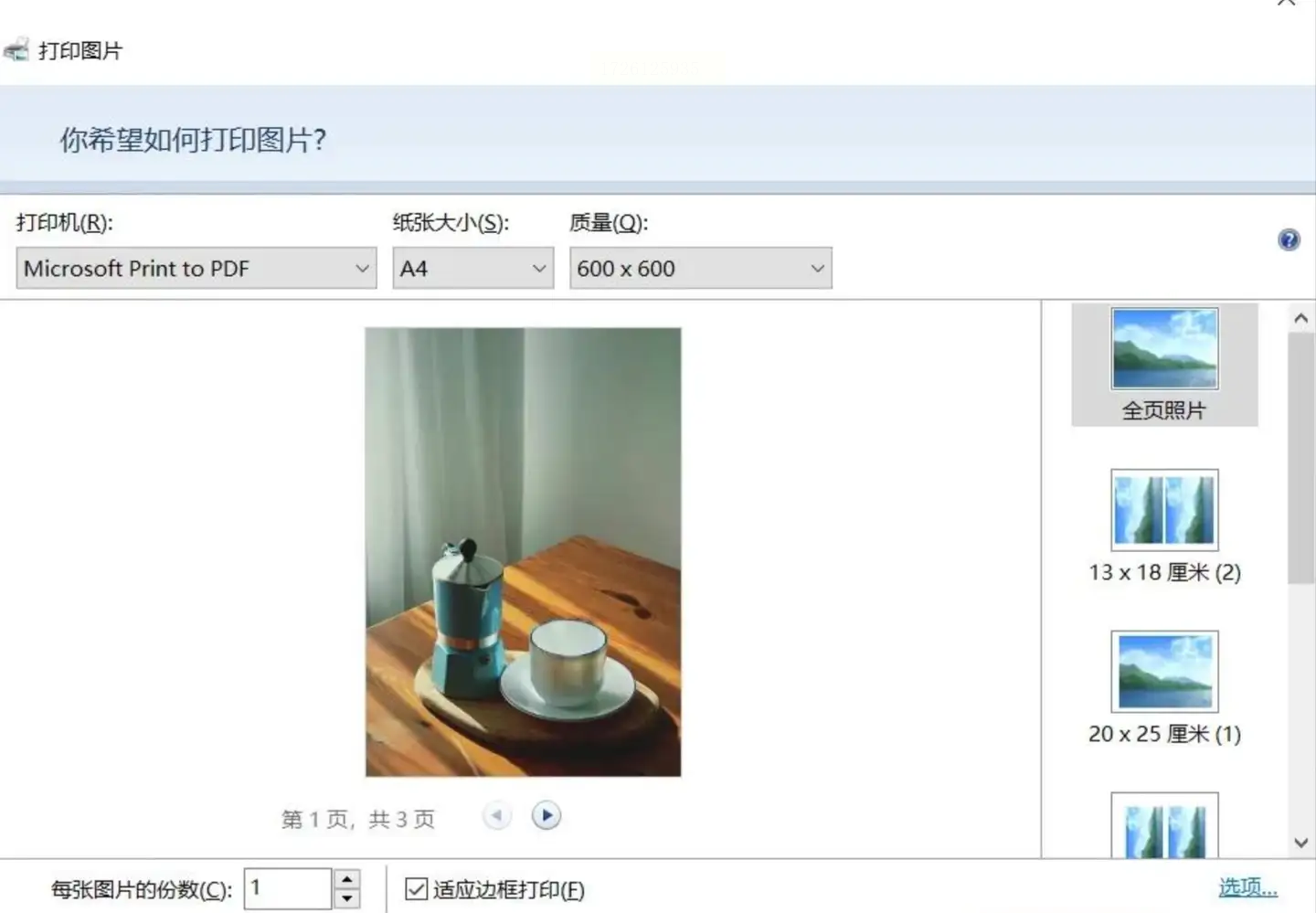
最后,还有一种通过在线工具实现图像到PDF的转换方式。这种方法适用于那些不需要进行编辑和调整、但需要快速且方便的转换任务。
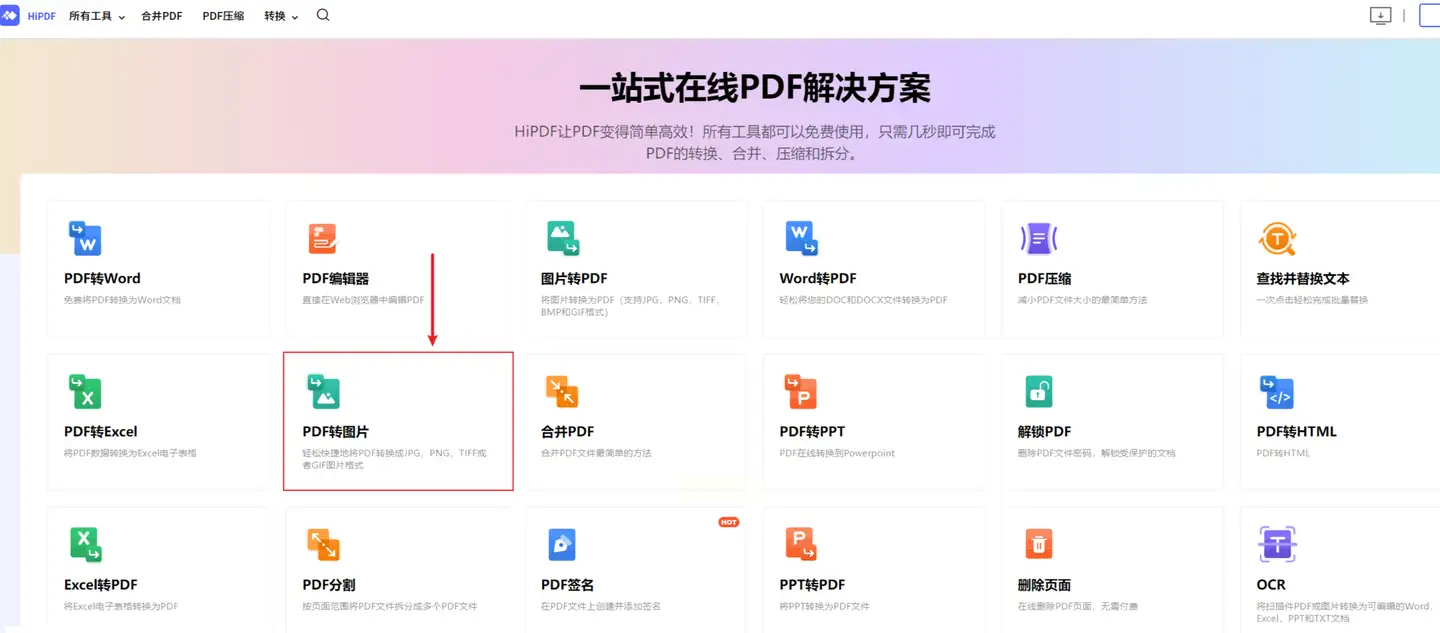
步骤一:选择在线工具
首先需要选择合适的在线工具。可以在网络上找到许多专业在线工具,可以满足您的需求。
步骤二:上传待转换的图片
接下来需要上传待转换的图片。这可以通过点击“选择文件”按钮或“拖拽文件到此处”来实现。
步骤三:设置输出格式和大小
然后可以设置输出格式和大小。这个选项决定了生成的PDF文件将是多大且哪种格式。
步骤四:点击转换按钮
最后,可以点击转换按钮来启动转换过程。当任务顺利完成时,您将在系统中找到一个新的PDF文件。
综上所述,选择合适的转换软件、准备好待转换的图片以及使用“汇帮图片处理器”软件或打印功能或在线工具等都是实现图像到PDF的转换工作。无论哪种方法,都需要考虑安全性、便捷性和功能性的问题。希望本文能够帮助您高效地完成图像到PDF的转换工作。
通过综合考虑上述问题,您就可以找到最适合您的图像到PDF的转换工具。
最后希望您在实际应用中能够选择最合适的转换方式,达到最佳效果。
如果想要深入了解我们的产品,请到 汇帮科技官网 中了解更多产品信息!
没有找到您需要的答案?
不着急,我们有专业的在线客服为您解答!

请扫描客服二维码